win10版本1909关机自动重启怎么解决
我们在使用win10操作系统电脑的时候,有些情况下会升级自己的系统版本。有的小伙伴就在将自己的电脑升级到win101909版本之后发现电脑总是自动关机并且会重启。那么对于这种问题小编觉得可能是因为系统的内存不足或者是兼容性的问题。可以尝试在控制面板中进行设置等等。具体操作步骤就来看下小编是怎么做的吧~

【win10系统版本快速解读】【win101909常见问题汇总】
win10版本1909关机自动重启怎么解决方法一:
1.打开控制面板;
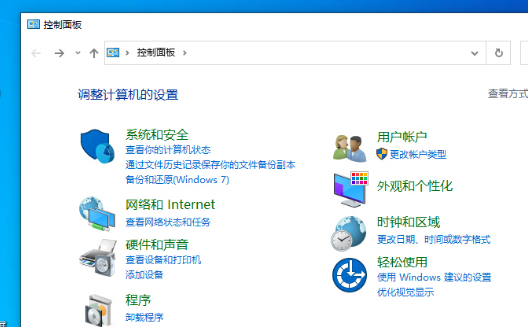
2.依次选取“硬件和声音”、“电源选项”;
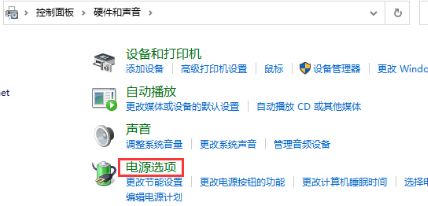
3.接着,点击已启用电源计划右侧的“更改计划设置”;
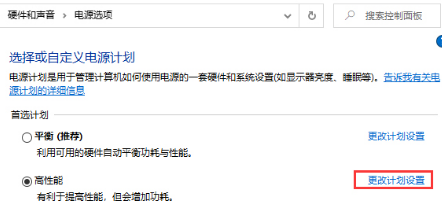
4.进入编辑计划设置页面后,选取“更改高级电源设置”;
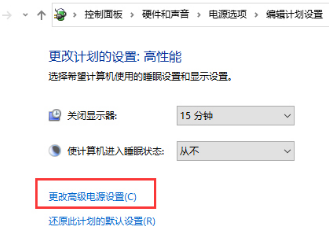
5.最后,将允许使用唤醒定时器设置为“禁用”即可。
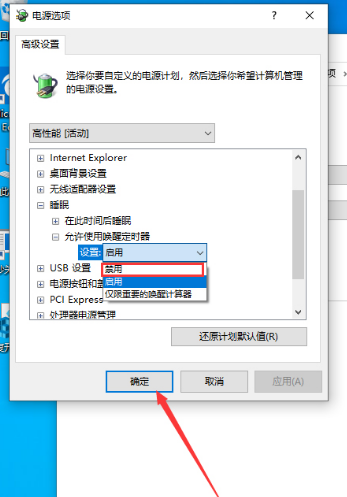
方法二:
重装系统
1.好吧啦网下载的操作系统不需要复杂的步骤,直接使用傻瓜式装机,上手简单。
2.好吧啦网的系统安全稳定、绿色流畅,可以在系统家园下载我们需要的操作系统:
>>>台式机win10 64位系统下载<<<
>>>台式机win10 32位系统下载<<<
>>>笔记本win10 64位系统下载<<<
>>>笔记本win10 32位系统下载<<<
>>>win10系统安装教程<<<
安装步骤:
1.在文件夹中,找到你下载好的win10系统,鼠标右键该系统文件,选择【装载】。
2.然后会弹出一个文件夹,我们直接鼠标双击【一键安装系统】就行了。
3.假如出现有报毒或者其它提示的情况,请执行以下步骤,如果没有,略过3-5步骤。

以上就是小编给各位小伙伴带来的win10版本1909关机自动重启怎么解决的所有内容,希望你们会喜欢。更多相关教程请收藏好吧啦网~
以上就是win10版本1909关机自动重启怎么解决的全部内容,望能这篇win10版本1909关机自动重启怎么解决可以帮助您解决问题,能够解决大家的实际问题是好吧啦网一直努力的方向和目标。
相关文章:
1. Win10系统不能调整任务栏大小怎么办?Win10系统不能调整任务栏大小的解决方法2. 基于 Ubuntu 的 elementary OS 7 版本发布 附官方下载3. Win10系统hyper-v与vmware不兼容怎么办?4. Win7系统如何自定义修改鼠标指针样式?5. 每次重启Win7系统后打印机都显示脱机该怎么办?6. Win10 20H2系统如何使用cmd查看端口占用情况?7. Win7纯净版没有USB驱动怎么办?Win7系统没有USB驱动解决教程8. 苹果 macOS 13.2 开发者预览版 Beta 2 发布9. Win7窗口最大化后看不到任务栏怎么办?Win7窗口最大化后看不到任务栏的解决方法10. Win11分辨率调到了推荐但还是有黑边的解决方法

 网公网安备
网公网安备